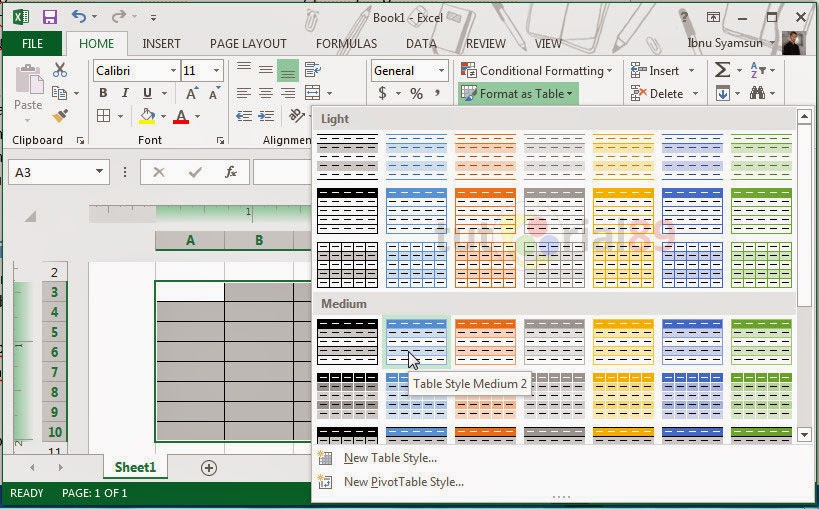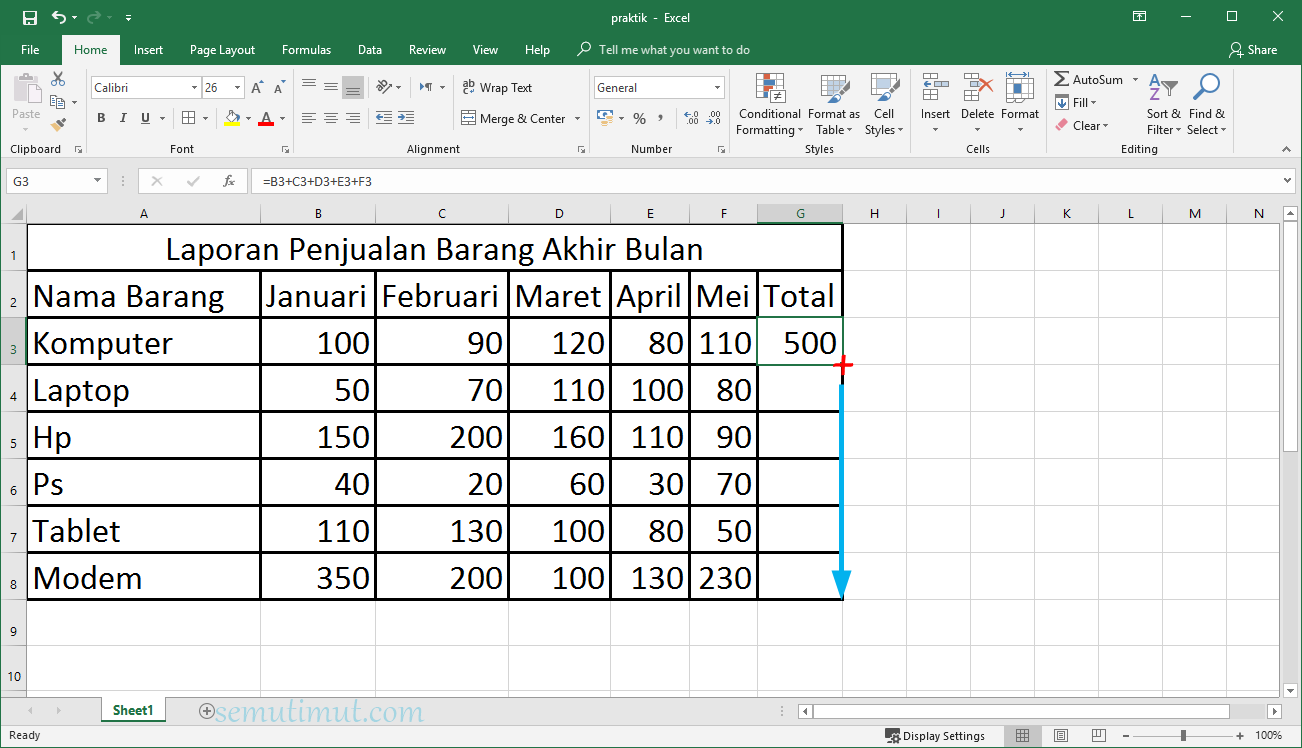Apakah Anda pernah merasa kesulitan dalam membuat tabel di Microsoft Excel? Nah, tahukah Anda bahwa sebenarnya cara membuat tabel di Excel itu sangat mudah dan cepat! Yuk, simak cara-caranya di bawah ini!
Cara Membuat Tabel di Excel dengan Cepat
1. Langkah pertama adalah membuka program Microsoft Excel pada komputer atau laptop Anda. Setelah membuka program tersebut, langkah selanjutnya adalah dengan membuat lembar kerja baru dengan cara klik tombol “File” pada bagian paling atas di layar Excel. Setelah itu klik “New” dan pilih “Blank Workbook”.
2. Kemudian, klik pada sel “A1” dan ketikkan judul atau nama tabel. Misalnya, “Data Penjualan Toko ABC”. Setelah itu, klik pada sel “A2” untuk memulai memasukkan data.
3. Selanjutnya, untuk menambah baris dan kolom pada tabel, Anda bisa mengikuti cara berikut. Pertama, klik pada lembar kerja Excel pada bagian di mana Anda ingin menambahkan baris atau kolom. Kemudian, klik kanan pada mouse dan pilih “Insert”. Setelah itu, klik “Insert Sheet Rows” untuk menambahkan baris atau “Insert Sheet Columns” untuk menambahkan kolom.
Cara Mewarnai Kolom Kerja di Excel
1. Pertama, pilih kolom atau sel yang ingin Anda warnai dengan mengklik pada nomor kolom atau huruf kolom. Misalnya, kolom A atau sel A1.
2. Kemudian, klik kanan pada kolom atau sel tersebut dan pilih “Format Cells”. Setelah itu, pilih “Fill” di bagian paling atas. Kemudian, pilih warna yang diinginkan dan klik “OK”.
3. Untuk mewarnai garis tabel atau batas-batas antara kolom dan baris di Excel, Anda bisa mengikuti cara berikut. Pertama, klik pada sel di dekat garis tabel atau batas yang ingin Anda warnai. Kemudian, pilih “Format Cells” dan pilih “Border” di bagian paling atas. Selanjutnya, pilih tipe garis dan warna yang diinginkan. Setelah itu, klik “OK”.
FAQ (Frequently Asked Questions)
1. Apakah saya bisa membuat jumlah baris dan kolom yang tidak sama pada tabel di Excel?
Ya, Anda tentu bisa membuat jumlah baris dan kolom yang tidak sama di tabel Excel. Caranya adalah dengan memilih sel atau kolom yang ingin dihapus atau ditambahkan, kemudian klik kiri pada sel tersebut. Setelah itu, pilih “Delete” untuk menghapus atau “Insert” untuk menambahkan.
2. Bagaimana cara mengubah ukuran tinggi dan lebar kolom atau baris pada tabel di Excel?
Anda bisa mengubah ukuran tinggi dan lebar kolom atau baris dengan cara mengarahkan mouse pada garis pemisah antar kolom atau baris di bagian atas atau samping lembar kerja. Kemudian, klik kiri pada garis tersebut dan tarik ke arah yang diinginkan.
Video Tutorial: Cara Membuat Tabel di Excel dengan Cepat
Demikianlah cara-cara untuk membuat tabel di Microsoft Excel dengan cepat dan mudah. Selain itu, Anda juga bisa mempercantik tabel dengan mewarnai kolom kerja dan garis separator antar kolom dan baris. Semoga tutorial ini bermanfaat bagi Anda yang ingin menguasai program Microsoft Excel.